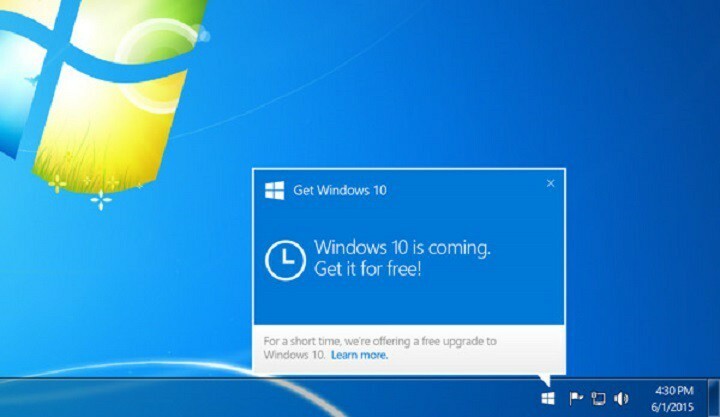Deze software zorgt ervoor dat uw stuurprogramma's blijven werken en beschermt u zo tegen veelvoorkomende computerfouten en hardwarestoringen. Controleer nu al uw chauffeurs in 3 eenvoudige stappen:
- DriverFix downloaden (geverifieerd downloadbestand).
- Klik Start scan om alle problematische stuurprogramma's te vinden.
- Klik Stuurprogramma's bijwerken om nieuwe versies te krijgen en systeemstoringen te voorkomen.
- DriverFix is gedownload door 0 lezers deze maand.
Als jongens die van innovaties van Microsoft houden, raden we je aan om Windows 10 te installeren, maar als je dat om de een of andere reden niet doet, 'Download Windows 10' functie is waarschijnlijk vervelend voor u. We laten u dus zien hoe u het van uw Windows 7- of Windows 8.1-computer kunt verwijderen.

Hoe te verwijderen Get Windows 10-functie van Windows 7 en 8.1
Je hebt Widows 10 Downloader automatisch ontvangen als onderdeel van de KB303558 /Windows/System32/GWX3-update eerder dit jaar, net als alle andere echte gebruikers van Windows 7, Windows 8 en Windows 8.1. De update voegt toe
/Windows/System32/GWX map naar uw systeem en die map bevat de functie Windows 10 downloaden.Dus om van deze functie af te komen, moet u KB303558 van uw computer verwijderen en moet u Windows 10 Downloader verwijderen. Maar aangezien dit een aanbevolen update is, moet u overwegen of u deze opnieuw wilt verwijderen. Het verwijderen van updates is vergelijkbaar op Windows 7 en Windows 8, dus de volgende instructies zijn van toepassing op beide systemen. Hier leest u hoe u de KB303558-update verwijdert en de Get Windows 10-knop verwijdert:
- Ga naar Configuratiescherm, Programma's, Programma's en onderdelen en klik op Geïnstalleerde updates weergeven aan de linkerkant van het venster

- Het toont u de lijst met geïnstalleerde updates in uw Windows 8-systeem. Zoek nu de KB303558-update, klik er met de rechtermuisknop op en kies Installatie ongedaan maken
- Gebruikersaccountbeheer (UAC) zal om uw bevestiging vragen over het verwijderen van de updates. Klik gewoon op Ja
- Opnieuw zal UAC u vragen om de geopende toepassing op te slaan en te sluiten. Klik gewoon op Verwijderen

- Wacht enige tijd totdat het verwijderingsproces is voltooid
- Start uw systeem opnieuw op
In sommige gevallen, zelfs als u de update verwijdert, is de GWX-map nog steeds aanwezig op uw computer. Ga dus naar System32 en verwijder het. U kunt het niet regelmatig verwijderen, omdat u het eigendom van de map moet overnemen. Als je niet zeker weet hoe je dat moet doen, kijk dan op Dit artikel. Zodra u het eigendom overneemt, kunt u de map handmatig verwijderen.
Om ervoor te zorgen dat Windows deze update niet opnieuw installeert, moet je naar Update-instellingen gaan en het vinkje weghalen Geef me aanbevolen updates op dezelfde manier waarop ik belangrijke updates ontvang". Hierdoor wordt de update 'optioneel' en wordt deze niet automatisch geïnstalleerd.
Als u wilt dat de KB3035583-update volledig verdwijnt, klikt u er met de rechtermuisknop op in Updates en kiest u Update verbergen in het contextmenu. Op die manier wordt de update nooit geïnstalleerd en ontvang je geen meldingen.
Lees ook: Windows 10 KB3097617 Update-problemen: Startmenu, mislukte installaties en aanmeldingsproblemen